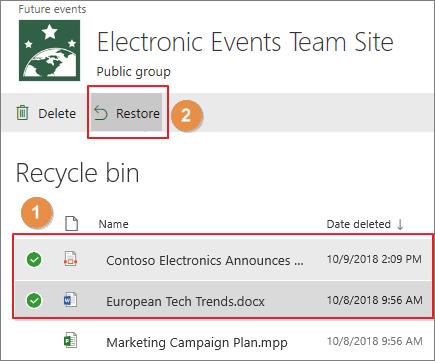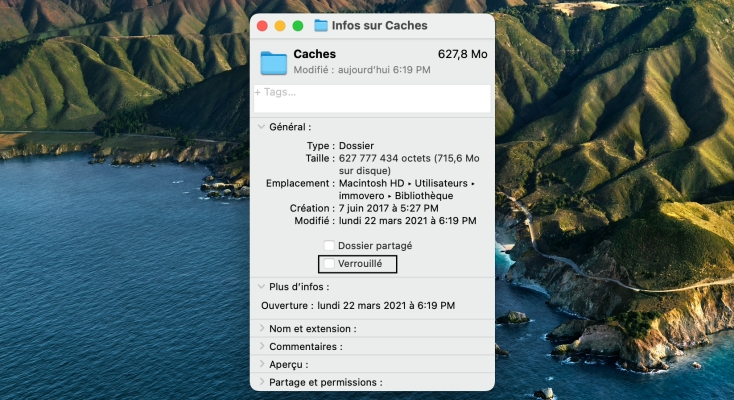Guide étape par étape sur la récupération de fichiers supprimés dans SharePoint [2026]
Découvrez des méthodes efficaces pour récupérer les fichiers supprimés de SharePoint, téléchargez 4DDiG Data Recovery pour les récupérer en un rien de temps !
SharePoint, une plateforme collaborative de Microsoft, sert de plaque tournante pour le stockage, l'organisation, le partage et l'accès à l'information au sein des organisations. Bien que SharePoint offre de solides fonctions de gestion des données et de collaboration, la suppression accidentelle de fichiers est toujours possible. La perte de données essentielles peut être ennuyeuse et frustrante, mais la bonne nouvelle est que vous pouvez récupérer rapidement les fichiers supprimés de SharePoint.
Cet article complet vous guidera pour récupérer les fichiers supprimés de SharePoint avec succès. En effet, de nombreux moyens et outils sont disponibles pour récupérer les fichiers supprimés de SharePoint et les restaurer dans leur état d'origine, que vous soyez un débutant ou un utilisateur expérimenté. Lisez la suite !

Partie 1 : Pouvez-vous récupérer les fichiers supprimés de SharePoint ?
Oui, vous pouvez récupérer rapidement les fichiers supprimés de SharePoint. SharePoint dispose d'une corbeille qui conserve les fichiers supprimés pendant une période déterminée. Vous pouvez restaurer des fichiers directement à partir de la corbeille, même s'ils ont été définitivement supprimés.
En outre, la fonction d'historique des versions de SharePoint vous permet de restaurer les versions antérieures des documents. Les administrateurs de collections de sites peuvent récupérer des fichiers à partir de la corbeille de deuxième niveau. En outre, les utilisateurs avancés peuvent utiliser des scripts PowerShell pour récupérer les fichiers supprimés de SharePoint. Bien que des options natives soient disponibles, des outils tiers peuvent également améliorer les capacités de récupération.
Partie 2 : Comment récupérer les fichiers supprimés de SharePoint ?
Il peut être difficile de récupérer un fichier SharePoint supprimé, mais nous avons discuté des moyens suivants pour résoudre ce problème. Commençons par là !
Méthode 1 : Récupérer les fichiers supprimés dans SharePoint Online (à partir de la corbeille)
La suppression accidentelle de fichiers est un phénomène courant dans tout environnement collaboratif. Cependant, SharePoint Online, la plateforme de collaboration de Microsoft basée sur le cloud, offre un filet de sécurité avec la corbeille. Cette fonction permet de récupérer les fichiers supprimés avant qu'ils ne soient définitivement perdus. Comprendre comment récupérer efficacement les fichiers supprimés de SharePoint Online est essentiel pour les utilisateurs afin d'éviter la perte de données et de maintenir la productivité.
Suivez les étapes ci-dessous :
-
Navigation vers la corbeille
-
La corbeille de SharePoint Online est facilement accessible. Pour commencer, ouvrez le site SharePoint et allez dans l'onglet Fichiers de Microsoft Teams > Sélectionnez Plus > Cliquez sur Ouvrir dans SharePoint.

-
Ensuite, vous devez cliquer sur le lien "Corbeille" dans la barre de lancement rapide ou dans le menu "Contenu du site". Vous accéderez ainsi à la première étape de la Corbeille.

-
-
Récupération des fichiers supprimés
Dans la première étape, la corbeille, vous trouverez tous les fichiers récemment supprimés. Localisez le fichier que vous souhaitez récupérer et sélectionnez-le en cochant la case située à côté de son nom. Vous pouvez sélectionner plusieurs fichiers si nécessaire. Une fois le fichier sélectionné, cliquez sur l'option "Restaurer" dans la barre de commandes située en haut de l'écran.
-
Corbeille de deuxième étape (corbeille de la collection de sites) :
Si vous avez supprimé un fichier de la première étape de la corbeille ou s'il se trouve dans la corbeille depuis plus d'un certain temps (généralement 93 jours), il est déplacé vers la deuxième étape de la corbeille. Cette dernière est également connue sous le nom de corbeille de la collection de sites. Les administrateurs de la collection de sites peuvent accéder à cette corbeille et y restaurer des fichiers.
N'oubliez pas que les fichiers de la corbeille de deuxième niveau ont également une durée de conservation limitée. Après cette période, les fichiers sont automatiquement et définitivement supprimés de SharePoint Online. Par conséquent, vous devez connaître ces délais pour récupérer les fichiers supprimés de SharePoint avant qu'ils ne disparaissent à jamais.
Méthode 2 : Récupérer un fichier SharePoint supprimé sur votre PC
Alors que SharePoint Online offre des options natives pour récupérer les fichiers supprimés, il peut y avoir des cas où vous avez besoin d'outils de récupération plus avancés. C'est là que 4DDiG Data Recovery entre en jeu. Ce logiciel puissant est spécialisé dans la récupération de données, vous permettant de récupérer les fichiers supprimés de SharePoint directement sur votre PC. Voyons les principales caractéristiques qui font de 4DDiG Data Recovery un choix puissant pour la récupération des fichiers SharePoint.
Caractéristiques principales de 4DDiG Windows Data Recovery
- Options de récupération de fichiers : t propose plusieurs modes de récupération adaptés à différents scénarios. Que vos fichiers SharePoint aient été supprimés accidentellement, perdus à cause d'un formatage ou affectés par un crash du système, cet outil dispose de la solution de récupération dont vous avez besoin.
- Large compatibilité des formats de fichiers : Les fichiers SharePoint peuvent comprendre différents formats, des documents aux fichiers multimédias. 4DDiG Windows Data Recovery prend en charge une large gamme de types de fichiers, garantissant que vous pouvez récupérer un large éventail de données, des documents Word aux images et vidéos.
- Technologie d'analyse approfondie : Il utilise la technologie d'analyse en profondeur pour garantir une récupération complète. Ce mécanisme de balayage avancé recherche dans l'ensemble du périphérique de stockage, ne négligeant aucune piste pour localiser les fichiers SharePoint supprimés.
- Interface conviviale : Alors que la récupération de données peut sembler complexe, 4DDiG Data Recovery est conçu pour être facile à utiliser. Son interface intuitive vous guide à travers le processus de récupération étape par étape, le rendant accessible même pour les utilisateurs ayant une expertise technique limitée.
- Fonctionnalité de prévisualisation : Avant de récupérer les fichiers, le logiciel vous permet de prévisualiser les données récupérables. Cette fonction est précieuse car elle vous permet d'identifier les fichiers SharePoint spécifiques que vous souhaitez récupérer, en vous assurant que vous récupérez les bonnes données.
- Récupération sélective : Au lieu de récupérer tous les fichiers supprimés, 4DDiG Data Recovery vous permet de choisir les fichiers spécifiques que vous voulez récupérer. Cette approche sélective de la récupération améliore l'efficacité et réduit l'encombrement.
- Sûr et sécurisé : La sécurité des données est primordiale, et cet outil garantit que vos fichiers récupérés restent sécurisés et inchangés pendant le processus de récupération.
- Compatibilité : Le logiciel est compatible avec différentes versions du système d'exploitation Windows. Il existe également une version Mac.
Téléchargement Sécurisé
Téléchargement Sécurisé
Suivez les étapes ci-dessous pour utiliser 4DDiG Data Recovery afin de récupérer un fichier SharePoint supprimé :
-
Choisir un disque local
Après avoir installé et lancé 4DDiG Windows Data Recovery, vous verrez l'interface d'accueil ci-dessous, y compris les options de récupération de données et les options avancées. Dans notre cas, sélectionnez le disque local sur lequel vous avez perdu vos données et cliquez sur Démarrer pour commencer.
-
Scanner le disque local
4DDiG scanne automatiquement le disque spécifié pour les fichiers SharePoint manquants. Vous pouvez également rechercher des fichiers cibles ou utiliser le filtre pour affiner votre recherche.
-
Prévisualisation et récupération des fichiers sur le disque local
Une fois les fichiers cibles localisés, vous pouvez les prévisualiser et les récupérer en toute sécurité. N'enregistrez pas vos données sur la partition où vous les avez perdues afin d'éviter l'écrasement du disque et la perte définitive de données.
FAQ sur SharePoint Recover Deleted File (Récupérer un fichier supprimé)
1. où se trouvent les paramètres de la corbeille dans SharePoint online ?
Vous pouvez accéder aux paramètres de la corbeille dans SharePoint Online en visitant les paramètres du site. Allez dans la zone "Site Collection Administration" et cliquez sur "Recycle bin" pour modifier les paramètres de la corbeille, tels que les périodes de rétention et les autorisations pour les éléments supprimés.
2. Pouvez-vous récupérer définitivement les fichiers supprimés de SharePoint ?
Oui, vous pouvez récupérer des fichiers définitivement supprimés de SharePoint jusqu'à présent. SharePoint conserve les fichiers supprimés dans la corbeille, à la fois dans l'étape initiale et dans la corbeille de deuxième étape (Collection de sites). Cependant, les fichiers définitivement supprimés de la corbeille de deuxième étape ne peuvent pas être récupérés par les fonctions natives de SharePoint. Vous devez vous fier à un logiciel de récupération de données spécialisé comme 4DDiG data recovery pour récupérer de tels fichiers.
3. Comment annuler la suppression d'un fichier dans SharePoint ?
Vous pouvez annuler la suppression d'un fichier dans SharePoint en utilisant la fonction Corbeille. Il ne fait aucun doute que tous les fichiers supprimés sont placés dans la corbeille et que vous pouvez les récupérer rapidement. Pour récupérer un fichier SharePoint supprimé à son emplacement d'origine, accédez à la corbeille à partir de la page d'accueil du site, sélectionnez le fichier supprimé et cliquez sur l'option "Restaurer". Les administrateurs de collections de sites peuvent récupérer des fichiers dans la corbeille de deuxième niveau s'ils ne se trouvent plus dans la corbeille de premier niveau.
Réflexions finales
Enfin, SharePoint fournit aux utilisateurs des outils et des stratégies puissants pour récupérer les fichiers supprimés, prévenir la perte de données et maximiser la productivité. La fonction Corbeille agit comme un filet de sécurité, permettant aux utilisateurs de récupérer les fichiers supprimés SharePoint directement à partir de la première étape de la corbeille ou des administrateurs de collection de sites.
Pour des besoins de récupération plus avancés, vous pouvez utiliser des outils comme 4DDiG Data Recovery pour aller au-delà des solutions natives. Les organisations peuvent surmonter les problèmes de suppression accidentelle de fichiers en combinant ces tactiques avec des mesures préventives telles que la formation des utilisateurs et les règles de conservation des données. Cela garantit que les données essentielles restent accessibles et sécurisées. Une récupération efficace des fichiers SharePoint contribue à la collaboration continue et aux opérations de l'entreprise, soulignant l'importance d'un plan complet de gestion des données.
Articles Liés
- Accueil >>
- Récupérer Fichiers >>
- Guide étape par étape sur la récupération de fichiers supprimés dans SharePoint [2026]